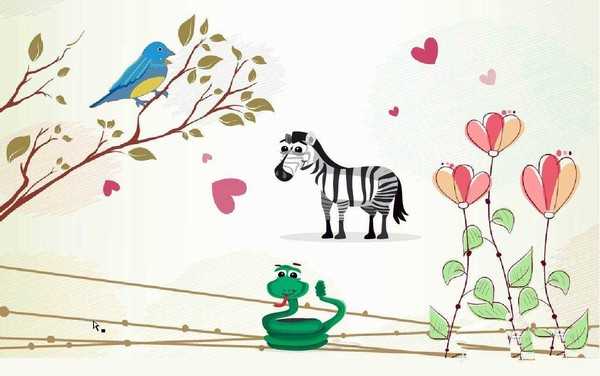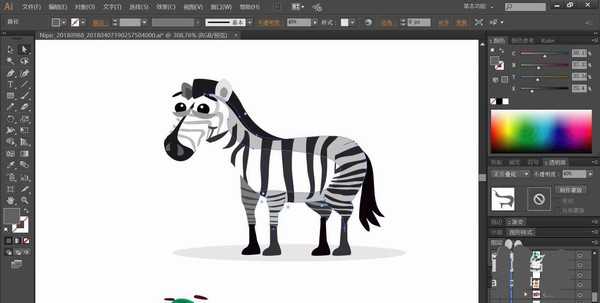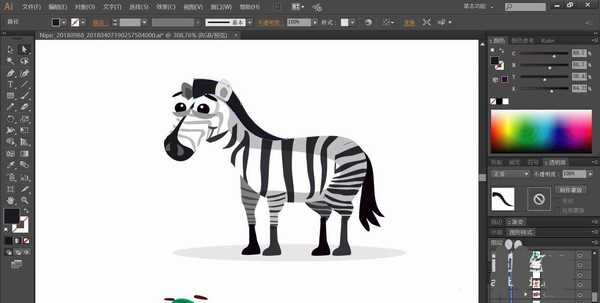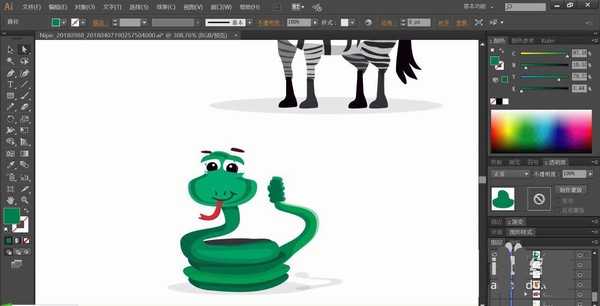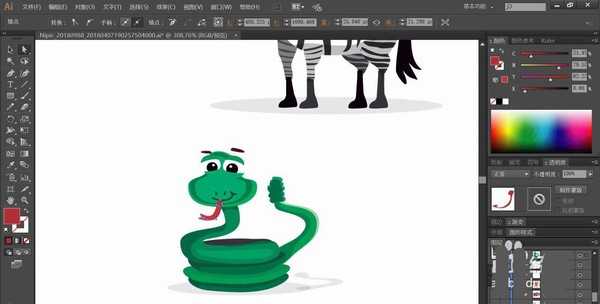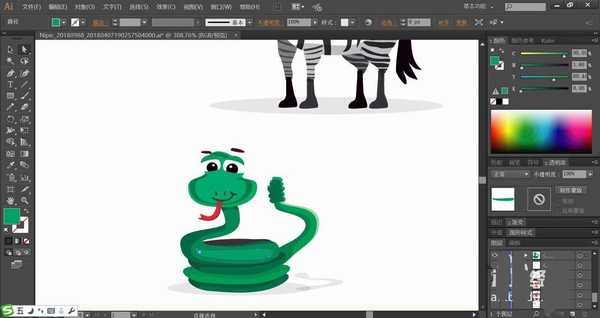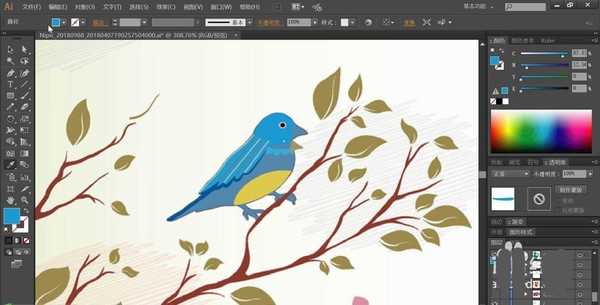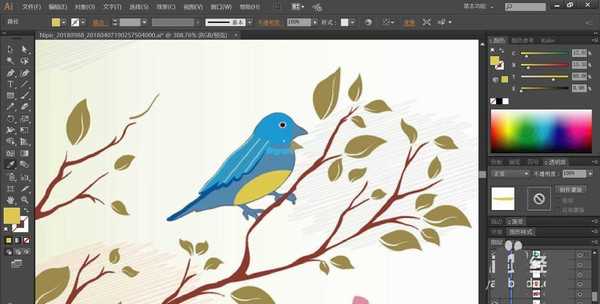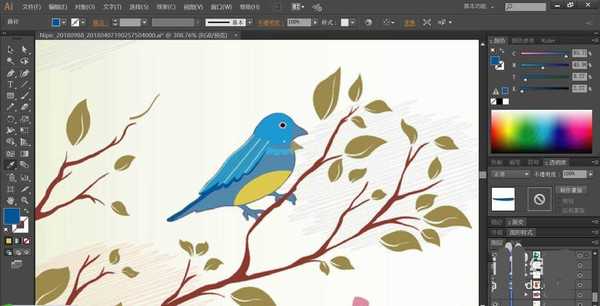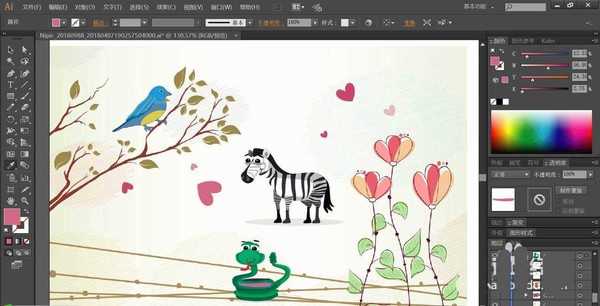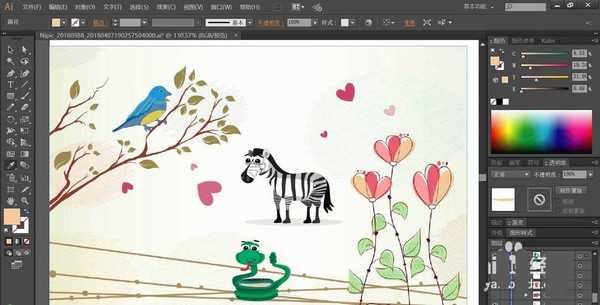ai怎么绘制卡通版森林动物插画? ai森林插画的画法
平面设计 发布日期:2024/9/24 浏览次数:1
森林中有很多的动物,想要手绘部分小动物出来,该怎么绘制呢?,今天我们就来画一画森林动物插画,从中学习一下森林中不同动物的画法,这些动主要包括斑马、蛇、小鸟等,再画出森林的环境,包括树、花朵、天空等等,学会快速绘制插画背景的方法,下面我们就来看看详细的教程。
- 软件名称:
- Adobe Illustrator 2020 v24.2.3 64位 免安装中文绿色精简版
- 软件大小:
- 344MB
- 更新时间:
- 2020-08-07立即下载
1、使用钢笔画出地面盘着的小蛇身体路径,重点绘制它的表情以及身体光线明暗的变化,再用钢笔工具画出不远处斑马的身体动作路径,重点绘制它面部表情,身体上的条纹图案。
2、使用黑色与灰黑色搭配填充斑马,斑马身体中间的高光区域用白色填充,边缘的暗光用正片叠底模式的黑色进行填充,我们可以设置为半透明形式。
3、斑马身体表面的图案用黑色进行填充,四肢尾巴还有鼻梁都用黑色进行填充,斑马的眼睛使用黑色与白色搭配填充,耳朵用灰黑色与灰白色搭配填充。
4、斑马所站立的地面阴影,使用正片叠底的黑色进行填充,在设置透明度为10%左右。背景底部的小蛇用绿色和暗绿色填充身体表面的不同结构路径。
5、使用红色与暗红色搭配填充它的舌头,小蛇的眼睛使用黑色与白色搭配填充,再用黑色填充它的眉毛,树上的小鸟使用蓝色与蓝灰色。
6、填充头部与翅膀,再用黄绿色填充肚皮的毛发,使用蓝灰色填充它的双脚,使用红棕色与绿褐色搭配填充枝条与叶片,背景右侧的花朵使用浅绿色填充叶片。
7、再用红色粉红色与黄粉色搭配填充花瓣,背景当中的爱心符号使用暗红色与红灰色分别填充,背景当中的阴影虚线使用浅蓝色与浅粉色进行填充,完成森林动物插画设计。
以上就是ai手绘卡通版的森林动物插画的技巧,希望大家喜欢,请继续关注。
相关推荐:
ai怎么画蝙蝠头像? ai卡通蝙蝠头像的画法
ai怎么画绿恐龙卡通小恐龙角色? ai恐龙的画法
ai怎么绘制卡通效果的蒲公英草原矢量插画?
人们对于笔记本电脑有一个固有印象:要么轻薄但性能一般,要么性能强劲但笨重臃肿。然而,今年荣耀新推出的MagicBook Pro 16刷新了人们的认知——发布会上,荣耀宣布猎人游戏本正式回归,称其继承了荣耀 HUNTER 基因,并自信地为其打出“轻薄本,更是游戏本”的口号。
众所周知,寻求轻薄本的用户普遍更看重便携性、外观造型、静谧性和打字办公等用机体验,而寻求游戏本的用户则普遍更看重硬件配置、性能释放等硬核指标。把两个看似难以相干的产品融合到一起,我们不禁对它产生了强烈的好奇:作为代表荣耀猎人游戏本的跨界新物种,它究竟做了哪些平衡以兼顾不同人群的各类需求呢?